في هذا الدليل ، ستتعلم بعض الطرق المفيدة لتنزيل برنامج تشغيل الطابعة Epson L5190 وتثبيته وتحديثه على جهاز كمبيوتر يعمل بنظام Windows.
تعد Epson L5190 طابعة شاملة يمكنها النسخ والطباعة والمسح الضوئي. تعد هذه الطابعة متعددة الوظائف خيارًا ممتازًا للأغراض المكتبية. وتحتاج إلى ملف برنامج تشغيل صحيح من أجل استخدام جميع ميزاته بشكل مناسب.
عادة ، يأتي مع برامج تشغيل مثبتة مسبقًا ، ولكن إذا فُقد عمر برنامج التشغيل المثبت أو أصبح قديمًا ، فقد تصبح طابعتك غير مستجيبة. لذلك ، من الضروري تحديث برامج التشغيل المقابلة من وقت لآخر. لمساعدتك في ذلك ، قمنا بإعداد دليل تثبيت برنامج التشغيل هذا مع إبراز بعض الطرق المفيدة. 867
طرق تنزيل برنامج تشغيل Epson L5190 وتثبيته وتحديثه على جهاز كمبيوتر يعمل بنظام Windows
هناك ثلاث طرق يمكنك وضعها في الاعتبار عند تنزيل برنامج تشغيل Epson L5190 على جهاز الكمبيوتر. ومع ذلك ، لا تحتاج إلى تجربة كل منهم ، فقط اعمل في طريقك إلى الأسفل حتى تجد أفضل طريقة لك.
الطريقة الأولى: احصل على أحدث برنامج تشغيل طابعة Epson L5190 من موقع إبسون الرسمي
إذا كانت لديك سنوات من الخبرة في المجال التقني ووقت كافٍ ، فيمكنك الحصول على برامج التشغيل المعنية من الموقع الرسمي لشركة Epson. هنا هو كيف:
الخطوة 1: قم بزيارة صفحة الويب الرسمية لـ إبسون.
الخطوة 2: حرك مؤشر الماوس فوق علامة التبويب الدعم ثم اختر الطابعات من القائمة المنسدلة.
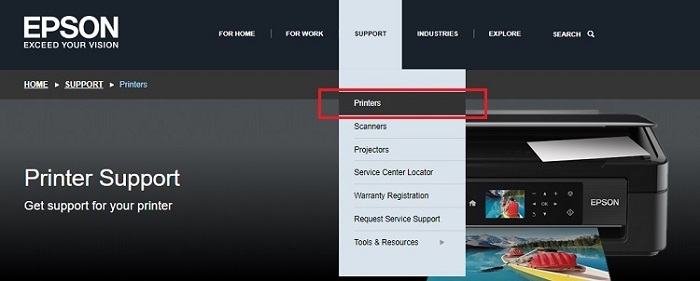
الخطوه 3: في الصفحة التالية ، اكتب اسم طراز الطابعة التي تبحث عنها للحصول على أحدث إصدار من برامج التشغيل. في هذه الحالة، أدخل Epson L5190 وانقر على زر البحث.
الخطوة الرابعة: بعد ذلك ، اختر ملف نظام تشغيل متوافق.
الخطوة الخامسة: أخيرًا ، انقر فوق زر التنزيل للحصول على برنامج التشغيل المثبت.
بمجرد التنزيل ، قم بتشغيل برنامج التثبيت والامتثال للتعليمات البسيطة التي تظهر على شاشتك. بعد التثبيت الناجح لبرامج تشغيل الطابعة Epson L5190 ، أعد تشغيل الكمبيوتر لتطبيق التغييرات.
اقرأ أيضا: Epson ES-400 Scanner Driver تنزيل وتثبيت وتحديث للكمبيوتر الشخصي الذي يعمل بنظام Windows
الطريقة الثانية: تحديث برنامج تشغيل الطابعة Epson L5190 في إدارة الأجهزة
هناك طريقة أخرى لتثبيت أحدث إصدار من برامج التشغيل للطابعة متعددة الوظائف Epson L5190 وهي إدارة الأجهزة. إنها أداة افتراضية في نظام التشغيل Windows تدير الأجهزة وبرامج التشغيل ذات الصلة. لاستخدام هذه الأداة ، اتبع الخطوات الموضحة أدناه:
الخطوة 1: على لوحة المفاتيح ، اضغط تمامًا على مفاتيح لوحة مفاتيح Windows + X واختر مدير الجهاز من الخيارات المتاحة.

الخطوة 2: في نافذة إدارة الأجهزة ، انتقل إلى ملف الطابعة أو قوائم انتظار الطباعة فئة وانقر عليها مرتين.
الخطوه 3: انقر بزر الماوس الأيمن فوق Epson L5190 واختر تحديث برنامج التشغيل…

الخطوة الرابعة: يختار ابحث تلقائيًا عن برنامج التشغيل المحدث من الموجه التالي.

الآن ، انتظر حتى يعثر مدير الأجهزة على تحديثات برامج التشغيل المطلوبة ويثبتها لنظامك. بمجرد التثبيت ، أعد تشغيل النظام الخاص بك.
اقرأ أيضا: تنزيل برنامج تشغيل الطابعة المجاني Epson L360 وتثبيته على جهاز كمبيوتر يعمل بنظام Windows
الطريقة الثالثة: استخدم Bit Driver Updater لتثبيت برنامج تشغيل Epson L5190 تلقائيًا (موصى به)
ليس لديك ما يكفي من الوقت أو المهارات لتثبيت برامج التشغيل يدويًا؟ لا تقلق ، لا يزال بإمكانك القيام بذلك تلقائيًا باستخدام Bit Driver Updater. يُعرف مُحدِّث برنامج التشغيل هذا بكفاءته وسلاسة عمله.
Bit Driver Updater هو برنامج مصمم بشكل احترافي لا يتطلب سوى نقرة واحدة أو نقرتين من الماوس لإجراء تحديث لبرنامج التشغيل. بصرف النظر عن ذلك ، فإنه يعزز أيضًا أداء النظام بأكمله عن طريق مسح الملفات غير المرغوب فيها عبر زوايا جهاز الكمبيوتر. تتيح لك الأداة أيضًا جدولة عمليات الفحص للسائق وفقًا لراحتك. الآن ، إليك الخطوات البسيطة التي يجب أن تأخذها في الاعتبار لاستخدام Bit Driver Updater:
الخطوة 1: من تحميل الزر أدناه ، احصل على ملف الإعداد الخاص بـ Bit Driver Updater مجانًا.

الخطوة 2: قم بتشغيل ملف الإعداد وأكمل التثبيت باتباع الإرشادات التي تظهر على الشاشة.
الخطوه 3: بمجرد التثبيت ، افتح محدث برنامج التشغيل على جهاز الكمبيوتر الخاص بك وانقر فوق مسح.

الخطوة الرابعة: انتظر حتى يتم إجراء المسح بنجاح.
الخطوة الخامسة: بعد ذلك ، قم بمراجعة نتائج الفحص وحدد موقع برنامج تشغيل Epson L5190 ، ثم انقر فوق ملف تحديث الان زر بجانبه. إذا كنت تستخدم إصدارًا احترافيًا ، فيمكنك أيضًا النقر فوق تحديث الجميع زر. سيؤدي هذا إلى تنزيل برنامج التشغيل المجمع دفعة واحدة مما يوفر الوقت والجهد اليدوي.

بخلاف الآخرين ، يوفر الإصدار الاحترافي من Bit Driver Updater مساعدة فنية على مدار الساعة طوال أيام الأسبوع وضمانًا لاسترداد الأموال بالكامل ولكن في غضون 60 يومًا فقط من الشراء.
اقرأ أيضا: كيفية إصلاح طابعة Epson لا تطبع على أنظمة التشغيل Windows 10 و 8 و 7
قم بتنزيل برنامج تشغيل الطابعة Epson L5190 وتحديثه على نظام التشغيل Windows: تم
نأمل أن تكون قد أحببت المعلومات المشتركة أعلاه. إذا فاتنا أي شيء ، فيرجى إخبارنا في مربع التعليقات أدناه. أيضًا ، أسقط استفساراتك أو شكوك أخرى في التعليقات. سنحاول مساعدتك بأفضل طريقة ممكنة.
علاوة على ذلك ، قبل أن تغادر ، اشترك في النشرة الإخبارية لمزيد من المقالات المتعلقة بالتكنولوجيا أو أشياء أخرى مماثلة. أخيرًا ، يمكنك أيضًا متابعتنا فيسبوك, تويتر, انستغرام، و بينتيريست.